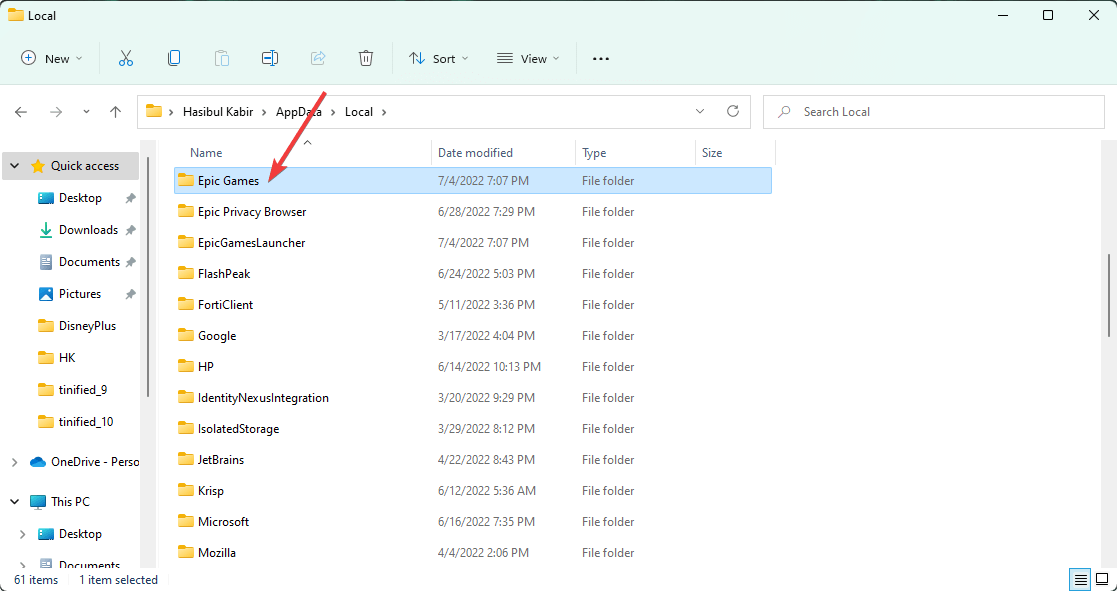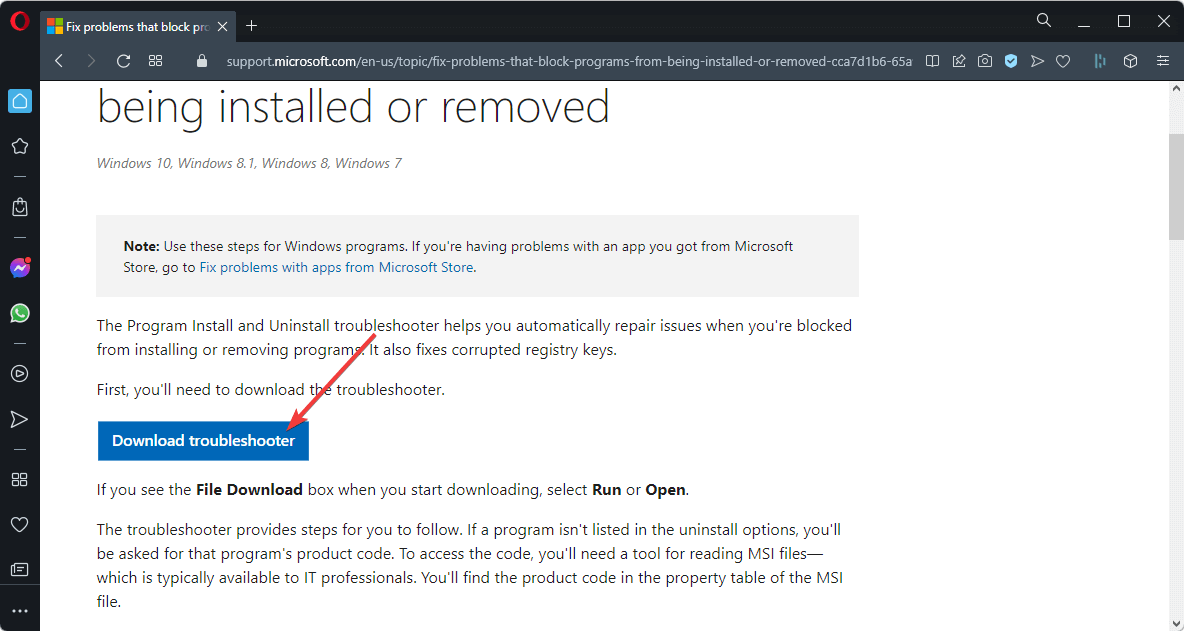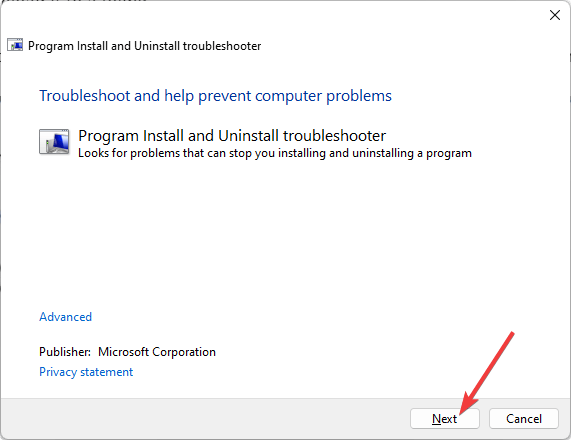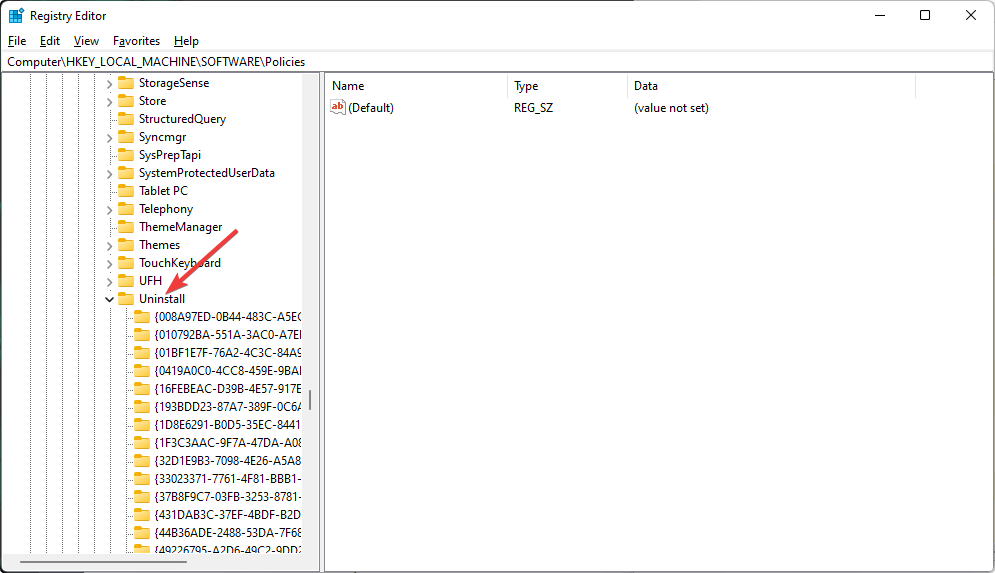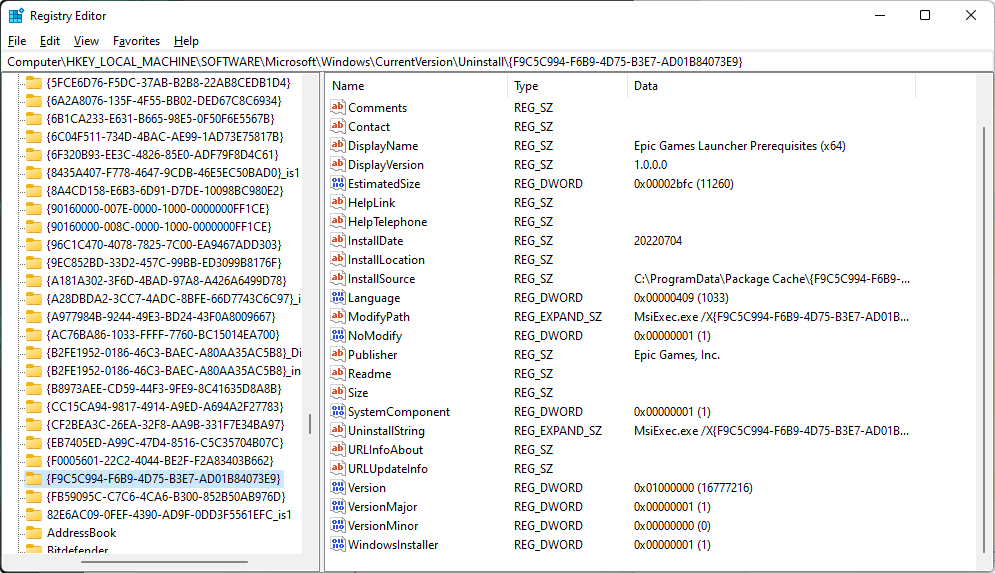5 Soluciones: No Puedo Desinstalar el Launcher de Epic Games
6 min. read
Updated on
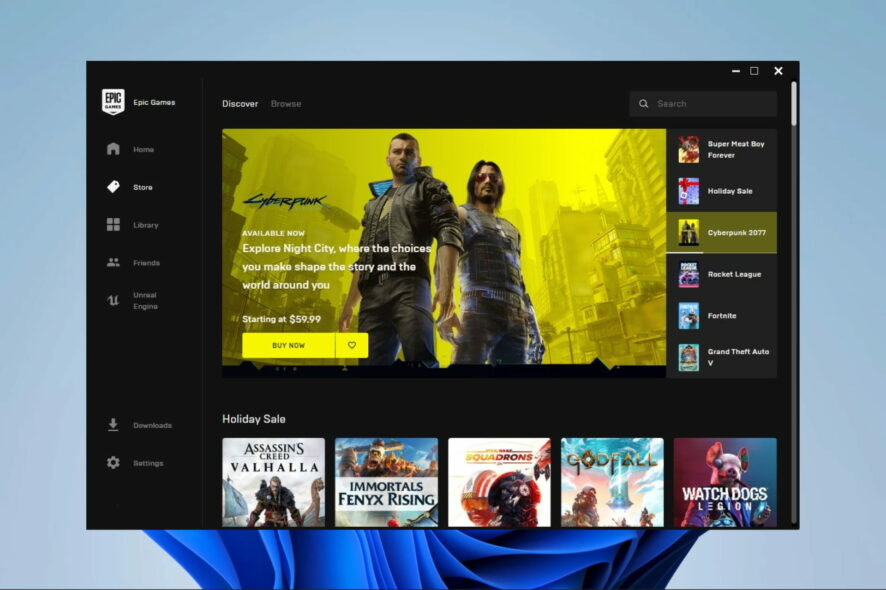
Algunos usuarios han enfrentado problemas al intentar desinstalar Epic Games Launcher. Estos usuarios han informado que ven mensajes de error al intentar desinstalar ese software a través del Panel de Control.
Si no puedes desinstalar Epic Games Launcher, este artículo con causas y posibles soluciones podría ayudarte a eliminarlo.
¿Por qué no puedo desinstalar el Launcher de Epic Games?
Aquí hay algunas posibles razones por las cuales podrías tener problemas para desinstalar Epic Games Launcher:
- Aplicación en segundo plano: Si el launcher del juego todavía está en ejecución en segundo plano, puede evitar que el desinstalador elimine todos sus archivos. Asegúrate de que el launcher esté completamente cerrado antes de intentar desinstalarlo.
- El desinstalador puede estar dañado o incompleto: Si el desinstalador de Epic Games Launcher necesita archivos o se ha corrompido, es posible que no pueda eliminar el launcher de tu computadora.
- Algunos archivos pueden estar en uso: Algunos archivos asociados con Epic Games Launcher pueden estar siendo utilizados por otros programas o servicios en tu computadora, lo que puede evitar que se eliminen.
- Otros programas o componentes: Epic Games Launcher puede haber instalado otros programas o componentes, como archivos de juego o controladores de sistema. Estos componentes adicionales pueden necesitar ser eliminados por separado.
- Configuración del sistema modificada o entradas en el registro: Epic Games Launcher puede haber modificado la configuración del sistema de tu computadora o las entradas en el registro, lo que dificulta su eliminación completa.
- Problemas de privilegios: Si no has iniciado sesión como administrador o tu cuenta de usuario necesita privilegios suficientes, es posible que no puedas desinstalar Epic Games Launcher.
- Software antivirus o de seguridad: Algunos programas antivirus o de seguridad pueden bloquear o interferir con el proceso de desinstalación, lo que hace que sea difícil o imposible eliminar Epic Games Launcher.
¿Cómo desinstalar el launcher de Epic Games sin eliminar juegos?
Si deseas desinstalar Epic Games Launcher sin borrar tus juegos, puedes hacer una copia de seguridad de los archivos de juego y luego restaurarlos después de reinstalar el launcher.
Debes ubicar la carpeta de juegos, que generalmente se encuentra en la siguiente ruta, y copiarla a un lugar seguro.
C:\Program Files\Epic Games
Cuando desinstales el launcher, no afectarás los juegos respaldados. En su lugar, deberás devolverlos a la carpeta predeterminada después de reinstalar el launcher.
¿Qué puedo hacer si no puedo desinstalar el Launcher de Epic Games?
1.Desinstala el Launcher de Epic Games en Modo Seguro
1. El primer paso, es hacer clic en el botón de Inicio de Window.

2. The next step is to click u003cstrongu003eRestart u003c/strongu003efrom the available options.
3. Necesitarás seleccionar Troubleshoot (Solucionar problemas).

4. Después de seleccionar Troubleshoot, haz clic en Advanced Options (Opciones avanzadas).
5. Luego, selecciona Start-up Settings (Configuración de inicio) y luego haz clic en Restart (Reiniciar).
6. Presiona el botón del teclado 4 para seleccionar la opción Habilitar Modo Seguro cuando Windows se reinicie.

7. Inicia la PC en Modo Seguro y desinstala Epic Games Launcher desde allí.
En nuestra guía anterior, te presentamos el proceso de desinstalación de Epic Games Launcher al arrancar tu PC en Modo Seguro. Esto asegura una desinstalación segura en solo unos pocos pasos.
En algunos casos, Windows no desinstalará Epic Games Launcher incluso si pruebas muchos métodos. Pero, en Modo Seguro, puedes eliminar este software fácilmente sin enfrentar problemas adicionales.
2. Desinstala Epic Games Launcher con una utilidad de desinstalación de terceros
Si no puedes desinstalar el Launcher en Windows 11, una herramienta de terceros dedicada puede hacerlo. También ahorra tiempo, ya que no tendrás que seguir pasos adicionales.
Numerosas herramientas alternativas de desinstalación de software de terceros desinstalarán Epic Games Launcher sin ningún problemas.
Estos programas de desinstalación son completamente seguros y no solo eliminan la aplicación seleccionada, sino que también escanean tu PC en busca de archivos sobrantes o entradas en el registro relacionadas con esa aplicación y las eliminan.
Esto garantiza que tu PC esté libre de desorden y podrás reinstalar el programa en el futuro sin que los archivos antiguos interfieran con los nuevos y causen errores, como bloqueos en tu instalación.
Las herramientas de desinstalación dedicadas también te ayudan a eliminar barras de herramientas del navegador, software malicioso, programas basura y más.
3. Elimina la carpeta de datos de la aplicación Epic Games.
- Presiona el atajo de teclado Windows + R en el teclado para abrir Ejecutar.
- Escriba este comando de ruta en el cuadro de texto Ejecutar y haga clic en Aceptar:
%LocalAppData% - Luego selecciona la subcarpeta de Epic Games dentro de la carpeta Local.
- A continuación, presiona el botón Eliminar para borrar la subcarpeta de Epic Games.
- Luego intenta desinstalar el Launcher después de haber eliminado esa subcarpeta.
4. Ejecuta el solucionador de problemas de instalación y desinstalación de programas.
- Abra el solucionador de problemas de instalación y desinstalación de programas desde la página de descarga en un navegador.
- Presiona el botón Descargar solucionador de problemas en esa página.
- Haz clic en Guardar para descargarlo en una carpeta.
- Luego, abre la carpeta en la que descargaste el solucionador de problemas en el Explorador de archivos.
- Haz clic en MicrosoftProgram_Install_and_Uninstall.meta.diagcab para abrir la ventana del solucionador de problemas directamente debajo.
- Presiona el botón Siguiente en la ventana del solucionador de problemas.
- Selecciona la opción Desinstalación.
- Luego selecciona Epic Games Launcher como el programa que deseas desinstalar si está en la lista. Si no está en la lista, selecciona la opción No está listado.
- Haz clic en Siguiente para resolver problemas de desinstalación de Epic Games Launcher.
5. Fuerza la desinstalación del Launcher a través del registro.
- Presiona el atajo de teclado de Windows + R, escribe el siguiente comando y haz clic en OK:
regedit - A continuación, navega a la siguiente ruta:
Computer\HKEY_LOCAL_MACHINE\SOFTWARE\Microsoft\Windows\CurrentVersion\Uninstall - Expande la carpeta Uninstall (Desinstalar).
- Encuentra la clave Epic Games Launcher allí, que tiene un código aleatorio. Puedes identificarlo buscando Epic Games con la opción Find (Buscar).
- Haz clic con el botón derecho en la clave Epic Game Launcher y selecciona la opción Eliminar.
- Haz clic en el botón Sí en la ventana Confirmar eliminación de clave.
- Reinicia Windows después de eliminar la clave.
Nota: Recomendamos que los usuarios hagan una copia de seguridad del registro o configuren un punto de restauración del sistema antes de eliminar claves del registro
Estas posibles soluciones valen la pena intentar cuando Epic Games Launcher no se desinstala.
Las correcciones anteriores pueden resolver los problemas de desinstalación de Epic Games para algunos usuarios, pero no están garantizadas para todos.
Puedes enviar una solicitud de soporte a través de la página de solicitud de soporte de Epic para futuras correcciones.
Esperamos que nuestro artículo te haya ayudado a eliminar Epic Games Launcher de tu PC. Déjanos saber en la sección de comentarios a continuación si tienes alguna pregunta sobre este tema.